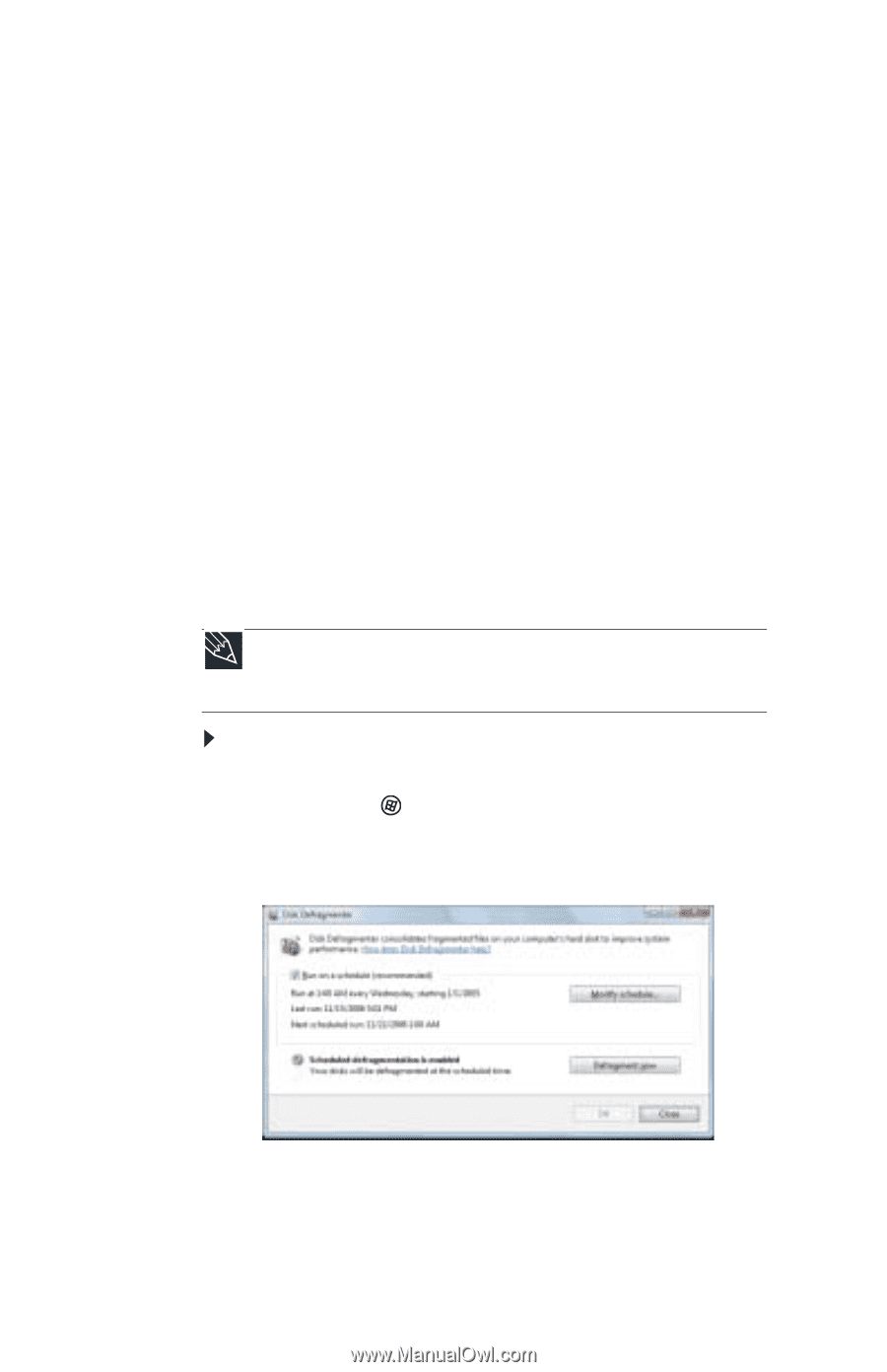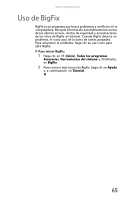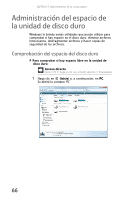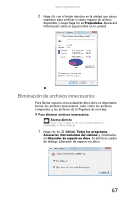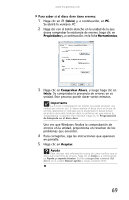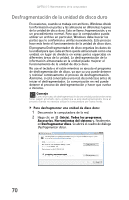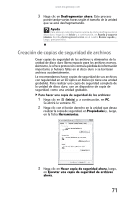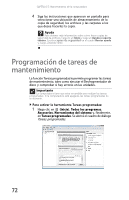Gateway GT3240m 8512192 - Gateway Mexico Desktop Hardware Reference Guide - Page 76
Desfragmentación de la unidad de disco duro
 |
View all Gateway GT3240m manuals
Add to My Manuals
Save this manual to your list of manuals |
Page 76 highlights
CAPÍTULO 5: Mantenimiento de la computadora Desfragmentación de la unidad de disco duro En ocasiones, cuando se trabaja con archivos, Windows divide la información en partes y las almacena en diferentes lugares de la unidad de disco duro. Esto se llama fragmentación, y es un procedimiento normal. Para que la computadora pueda utilizar un archivo en particular, Windows debe buscar las partes que lo conforman y unirlas nuevamente. Este proceso hace más lento el funcionamiento de la unidad de disco duro. El programa Desfragmentador de disco organiza los datos de la unidad para que cada archivo quede almacenado como una unidad, en lugar de dividirse en varias partes esparcidas en diferentes áreas de la unidad. La desfragmentación de la información almacenada en la unidad puede mejorar el funcionamiento de la unidad de disco duro. No use el teclado o el ratón mientras se ejecuta el programa de desfragmentación de disco, ya que su uso puede detener y reiniciar continuamente el proceso de desfragmentación. Asimismo, si está conectado a una red, desconéctese antes de iniciar el desfragmentador. La comunicación en red puede detener el proceso de desfragmentación y hacer que vuelva a iniciarse. Consejo Como el proceso de desfragmentación de una unidad puede tardar varias horas (según el tamaño de la unidad que se esté desfragmentando), inicie el proceso cuando no necesite utilizar la computadora por varias horas. Para desfragmentar una unidad de disco duro: 1 Desconecte la computadora de la red. 2 Haga clic en (Inicio), Todos los programas, Accesorios, Herramientas del sistema y, finalmente, en Desfragmentar disco. Se abrirá el cuadro de diálogo Desfragmentar disco. 70